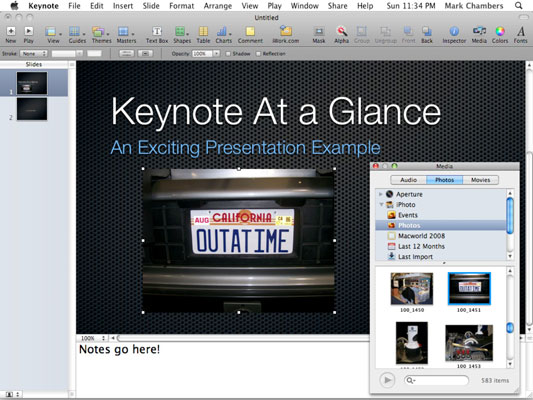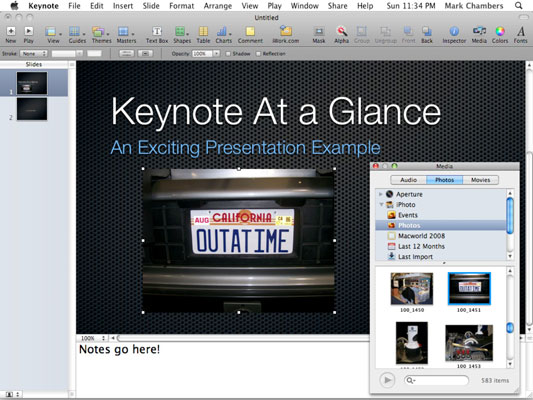Du kan skrive tekstnoter i Keynote-ruden. Brug dem til at vise alternative emnepunkter, mens du præsenterer et diasshow. Du kan dog også udskrive noterne til et projekt sammen med diasene, så oplægsholderens noter er også gode til at inkludere påmindelser og To Do-punkter til dit publikum i uddelingskopier.
For at skrive dine noter skal du blot klikke i noteruden; Hvis det er skjult, skal du klikke på Vis → Vis præsentationsnoter. Når du er færdig med at tilføje noter, skal du klikke på listen Slide eller Layout-ruden for at vende tilbage til redigeringstilstand.
For at få vist dine noter, mens du øver, skal du bruge Keynotes øvelsesfunktion. Klik på Afspil og vælg Genoptag diasshow, og du kan rulle gennem noterne, mens diasshowet kører.
Tilføjelse af lyd, billeder og film til et dias er nemt at trække og slippe i Keynote! Du skal blot trække et billede, en lyd- eller en filmfil fra et Finder-vindue og placere det på det sted, du ønsker i dit dokument.
Du kan også bruge mediebrowseren — klik på knappen Medier på værktøjslinjen, og klik på knappen Lyd, Fotos eller Film for at vælge den ønskede type. Keynote viser indholdet af dine forskellige mediesamlinger - såsom dine iPhoto- og iTunes-biblioteker - eller du kan navigere til filens placering på din harddisk eller indtaste et filnavn i søgefeltet nederst i browseren.
Når du har fundet den fil, du vil tilføje, skal du trække den til det sted, du ønsker i dokumentet.